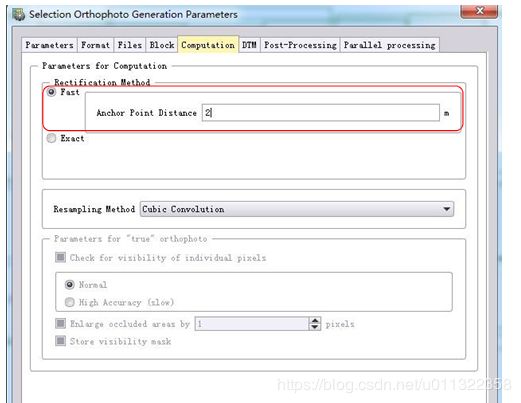INPHO常见问题处理之Orthovista
1 INPHO常见问题处理之Orthovista
inpho 中支持的分幅文件格式:.txt,.shp,.tsp(inpho 中自有的格式),并且在 orthovista
中进行分幅时,默认的以像素左上角为起算点进行处理。
其中,.txt 格式为’’TileID’’ ’’NWx’’ ’’NWy’’ ’’SEx’’ ’’SEy’’,即:图幅 ID 号,左上坐标, 右下角坐标。

2 Orthovista 之匀色相关
正射单片无法用 GeoDoging 匀色提示 tiff 格式错误,怎么办?
inpho 中 Image Commander 里设置金字塔生成方式默认是 tile 而不是 scanline
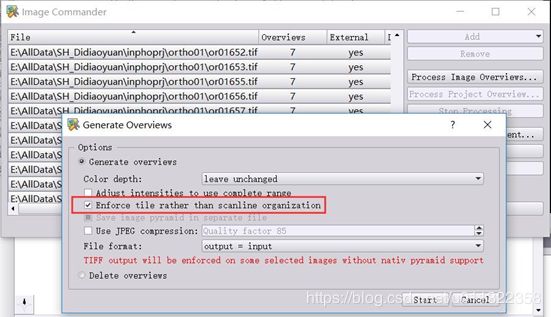 可在 Orthovista 中导入生成的单片,单击 Process Image Overviews 取消勾选
可在 Orthovista 中导入生成的单片,单击 Process Image Overviews 取消勾选
Enforce tile,重新生成金字塔写出 tif,再导入 GeoDoging 批处理匀色即可。

3 影像匀色后存在白斑或者黑斑的情况处理
打开 orthovista 的主界面,setup-preferences 中,将对应的背景值对应的 8bit 和 16bit 的情 况进行更改。范围从 0-255,改为 1-254,0 和 255 分别对应着白色和黑色。

4 影像内部存在上下色差不一,影像匀色处理方法
打开 orthovista 主界面,点击 process-start processing,在对话框中,将影像组调整中的 点击 global tilting adjustment 后面的 option 选项,修改匀色迭代算法的迭代次数,默认次数 为 3,在色差较大时,可将此参数调大,一般调整范围为 3-10。
5 匀色中特征探测,利用电脑多线程进行处理打开
orthovista 的主界面,setup-preferences 中,多线程并行处理中,将 maximum number of sub-processes 的值改为电脑的线程数,当电脑现成大于 16 时,最大值可设为 16。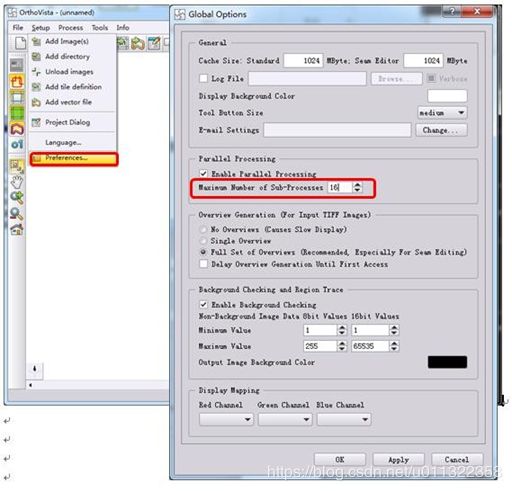
6影像中存在水体镜面反射的处理方法
飞行区域中存在水体镜面反射时,可以 orthovista 中的水体反射率去除功能,进行水体 镜面去除。 第一步,按照正常生产流程处理影像拼接、匀色、出图,得到有镜面反射光斑的结果图。 第二步,在 dtmaster 或者其他软件中,将水体的轮廓区域采集出来,得到 dxf、shp 格 式的矢量图,矢量为面状地物。
第三步,利用 orthovista 中 color picker 工具,tools-color picker 直接在影像上点击,拾取 出影像中合适的色彩信息用于填充。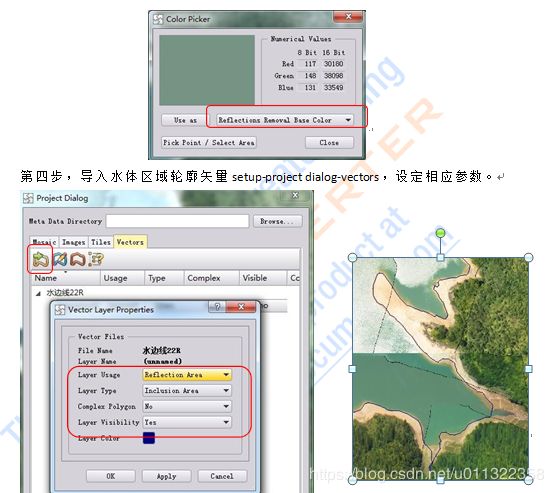
第五步,在 processing-image group adjustment-water reference removel 进行处理。
7 orthovista 之利用参考片进行匀色
最终出图时,要以某一张调好颜色的影像为参考片,然后进行匀色成图处理,具体过程如下:
首先,将参考片导入。如果参考片有 tfw 文件,则直接在主界面中 add single image 导入影像,如果没有 tfw 文件,可以自己造一个 tfw 文件,tfw 文件中为左上角起算,具体 的格式为:x 的分辨率,x 的旋转角度,y 的旋转角度,y 的分辨率,左上角点的 x,左上角 点的 y。
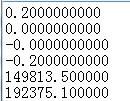 然后,打开主界面中的 radio matrix ,以参考片点为基准,将出图影像在色调、亮度、对 比度空间进行靠近调整。
然后,打开主界面中的 radio matrix ,以参考片点为基准,将出图影像在色调、亮度、对 比度空间进行靠近调整。
8 利用 OrthoVista 进行水域反光消除方法
功能背景:在 DOM 生产过程中,会出现包含水域的测区,在阳光下,水域很容易出现镜面 反射,造成水域反光很严重,影像 DOM 的影像质量效果。传统匀光匀色软件,对这样的区 域往往不能很好的匀色,不能去除影像的反光问题,在 INPHO 的 OrthoVista 模块中,提供 了一种能够很好去除水面反光的解决方案。
关键词:OrthoVista 水域反光 镜面发射 接下来我来介绍一下具体的操作方法:
总体思路:在 Acrgis 中叠加影像,勾勒出水域的面(.shp 格式),然后利用 OrthoVista 加载 影像和.shp 文件,利用 OrthoVista 中相关设置进行自动去除。下面通过一个案例来进行操作 说明。
操作方法:
1,在 arcmap 中加载 DOM 影像,纠正单片或者 DOM
2,利用 arcgis 构面,具体方法是在打开 ArcCatalog 模块,在右侧空白区域右键,选择新建
,选在 shapfile 选项,在弹出的对话框输入名字和类型,单击 OK,然后关闭 ArcCatalog。
 3,在 arcmap 中加载步骤 2 的 shpfile 文件,在 Editor 中点击 star editing,就可以进行水域面 的勾画,勾画完成后,在 Editor 中选择保存编辑和停止编辑,水域面就勾画完成,然后就可 以关闭 Arcmap 和在 OrthoVista 中进行下一步工作。
3,在 arcmap 中加载步骤 2 的 shpfile 文件,在 Editor 中点击 star editing,就可以进行水域面 的勾画,勾画完成后,在 Editor 中选择保存编辑和停止编辑,水域面就勾画完成,然后就可 以关闭 Arcmap 和在 OrthoVista 中进行下一步工作。 4,打开 inpho 软件的 OrthoVista 模块,加载 DOM,然后在 Project Dialog 中,选择 Vectors, 点击 Load vectors from file,选中上面勾画的.shp 文件,这样水域的范围文件已经加载进来。
4,打开 inpho 软件的 OrthoVista 模块,加载 DOM,然后在 Project Dialog 中,选择 Vectors, 点击 Load vectors from file,选中上面勾画的.shp 文件,这样水域的范围文件已经加载进来。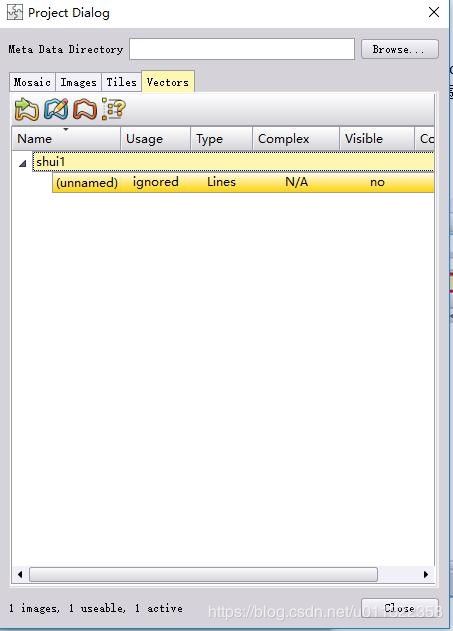 5,在选矿中,双击刚才加载的文件名字的下一级名字,如:
5,在选矿中,双击刚才加载的文件名字的下一级名字,如:
在弹出的对话框中进行一些功能设置:
Layer Usage 中选择 Reflection Area 选项,
Layer Tpye 中选择 Inclusion Aera;
如果水域中包含了岛屿,而且岛屿的范围也已经勾出来,但是在消除反光过程中不希望 岛屿参加颜色计算,可以同时把岛屿范围导进来,Layer Tpye 类型可以选择 Exclusion Area 即可。
Layer Visibility 选择 YES,这样在 DOM 中就可以看得见勾勒的水域范围线;
Layer Color 显示勾画线的颜色,可以自己选择。 6,输出设置
6,输出设置
在 Processing Opthins 中,Image Group Adjustment 要选择 Reflections Removal,点击 OPTION 选项,可以在 Use Base Color 中进行赋予水域颜色选择,可以从颜色选框中选择,也可以在 通过点击 ,在水域中选择颜色。 Mosaic Adjustment 选择为 Plain Mosaic 即可。勾选中 Save Mosaic Output,点击 Close And Output,软件即可自动运行。
Mosaic Adjustment 选择为 Plain Mosaic 即可。勾选中 Save Mosaic Output,点击 Close And Output,软件即可自动运行。
9 影像内部存在曝光过度的情况,如影像中间亮,边缘暗的情况
打开 orthovista 主界面,点击 process-start processing,在对话框中,single image adjustment 中选择 hot spot removal,点击后面 option 进行参数设置。其中,算法选择乘法差值效果 会相对较好。
10 标记已经修改的区域
特征探测生成拼接线时,会在目录下生成 autoseam.dxf 文件,将该文件引入后,dxf 和拼接 区域的颜色不一样,一个黄色,一个绿色,用于区别。修改拼接线过程中,autoseam.dxf 文 件并不发生改变,就此可区分出,修改过的地区和未修改的地区。以上可做参考。

11 影像裁剪问题
打开 orthomaster 主界面中,data-generate-orthoareas 来设定影像裁剪区域。 框幅式数据参数如下: 输出影像的完整性,在影像裁剪中参数的设置可以参考如下所示:

12 orthomaster 之快速导入大数据量 dem
当导入区域较大,数据量大的 dem 数据或者用 scop 滤波过 dem 时,可通过在编辑工程 界面中,通过修改 dem 路径的方式,将 dem 迅速导入。
13 ADS 推扫数据纠正时参数设置
由于 ads 数据量较大,正射纠正时,纠正算法用 fast 的方式会加快纠正速率。Anchor point distance 为 20pixel 大小,如果 20pixel 大于 dem 的格网大小了,则该值填为 dem 格网大 小。